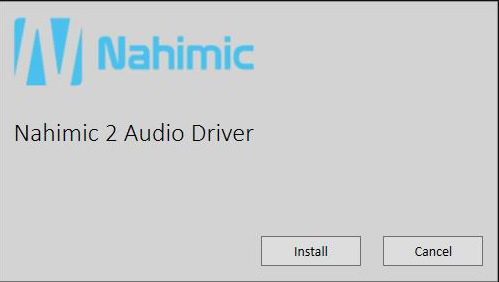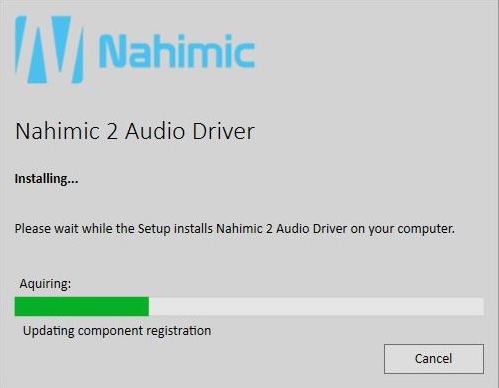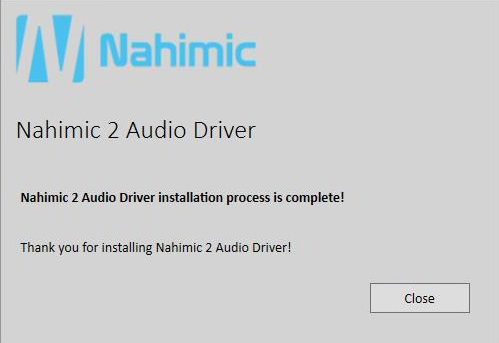喇叭播放有异响/杂音该如何处理?
当您的微星笔电遇到喇叭播有杂音异音时,请先更换其他音源播放检测是否有杂音/异音。如果排除因源问题,请尝试将「Nahimic恢复预设设定」及「重新安装驱动程序及Nahimic软件」。
(温馨提醒): 以下已Nahimic 2+为例
Nahimic恢复预设设定
1. 单击下方任务栏的「Nahimic」图标开启软件。
2. 在开启的窗口中点击左下角的重置图标将Nahimic设定恢复预设。
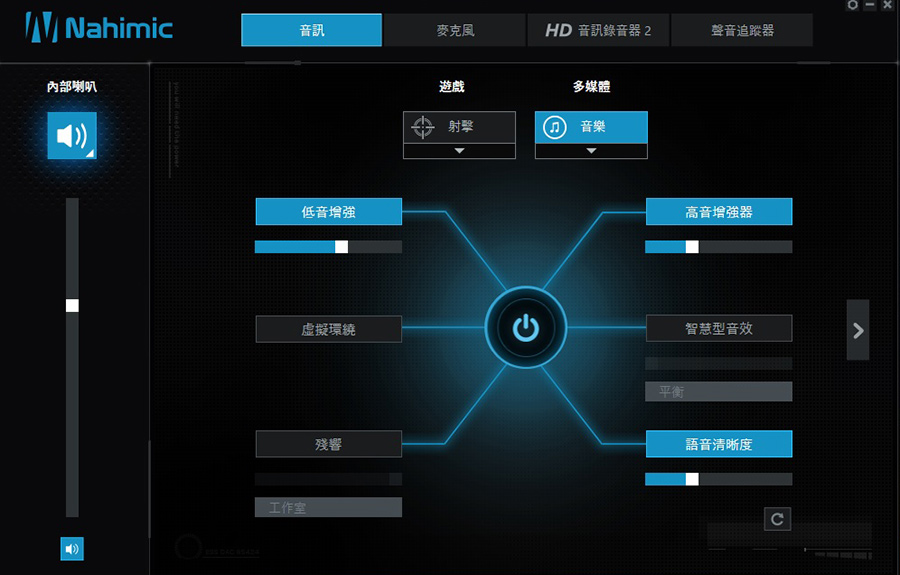
重新安装驱动程序及Nahimic软件
Nahimic软件卸除
Nahimic软件卸除(如您是全新安装可忽略此步骤)
1. 在左下角Windows图标上点击右键 → 选择「应用程序与功能(F)」
2. 在程序列表中找到「Nahimic」软件,点击「卸载」,安装画面提示移除。

3. 下载并执行附档Nahimic-reg-clean.reg来删除系统注册表档:
http://download.msi.com/uti_exe/FAQ_2582_al.zip驱动程序下载及安装
1. 机器型号确认:通常在键盘右下方贴纸上有注明机器型号(如:GS63VR 7RF)

2. 进入 MSI官网 在右上角索引栏输入机器型号后点击输入键搜索,搜索到对应机型。
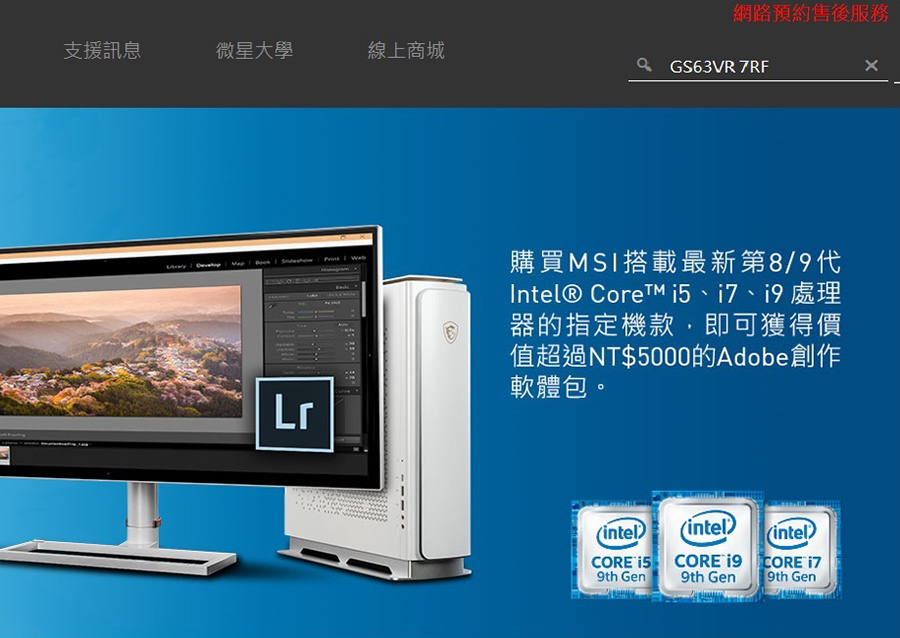
3. 点击「档案下载」

4. 在「选择」下拉选单中选择对应系统。
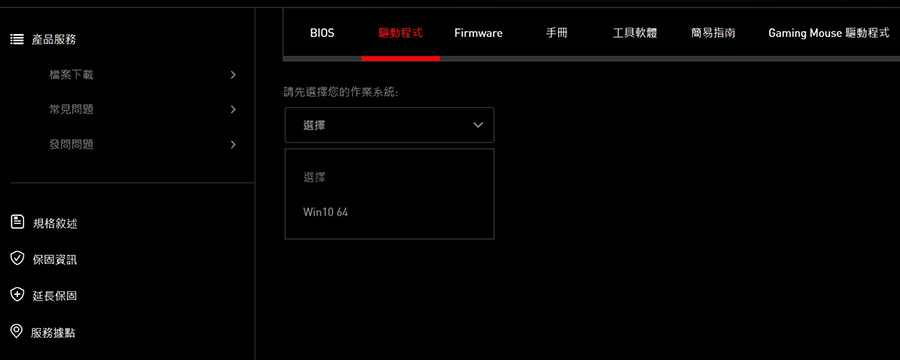
5. 点击「下载」
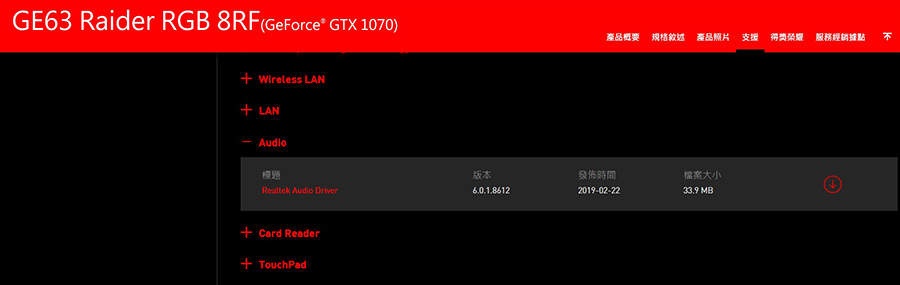
6. 因Nahimic和音效驱动需搭配使用,所以解压缩后的活页夹会包含音效驱动及Nahimic软件。
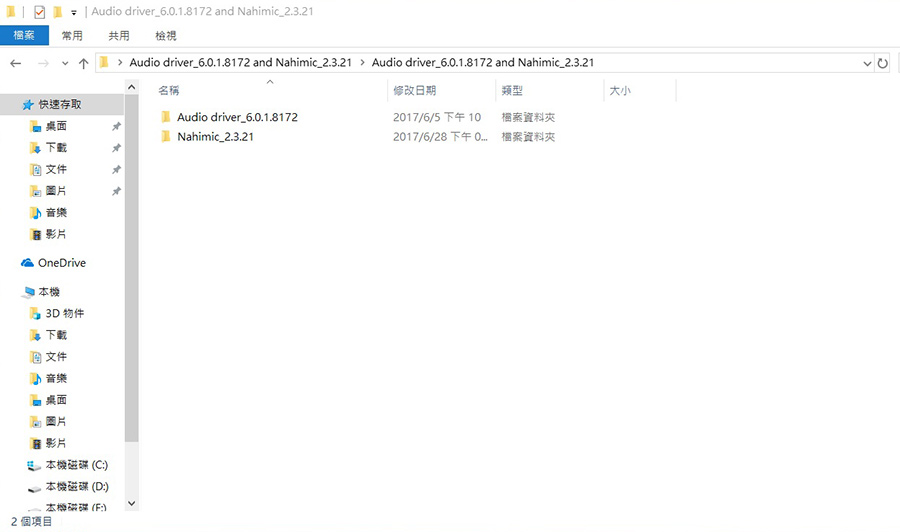
7. 在解压缩后的驱动活页夹中通常都会有「setup.exe」的安装档,双击运行此文件,点击「下一步」,直至安装完成(安装过程中驱动会自动侦测,如需卸除旧版驱动,程序会自动卸除,重启后自动进行下一步重新安装)。
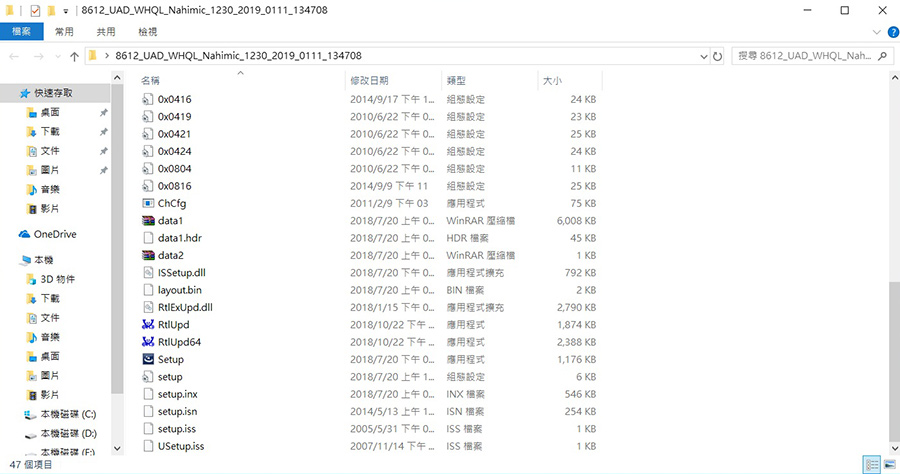

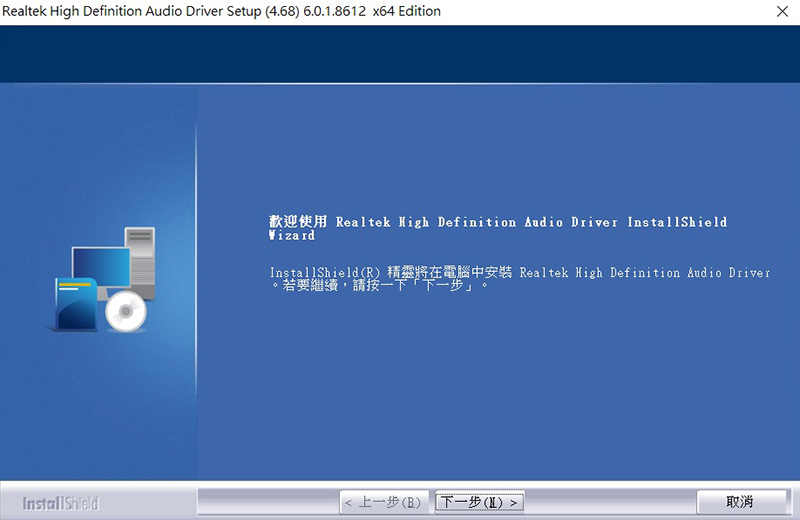


8. 安装Nahimic软件:双击Nahimic2_Setup.exe文件,根据提示完成安装。